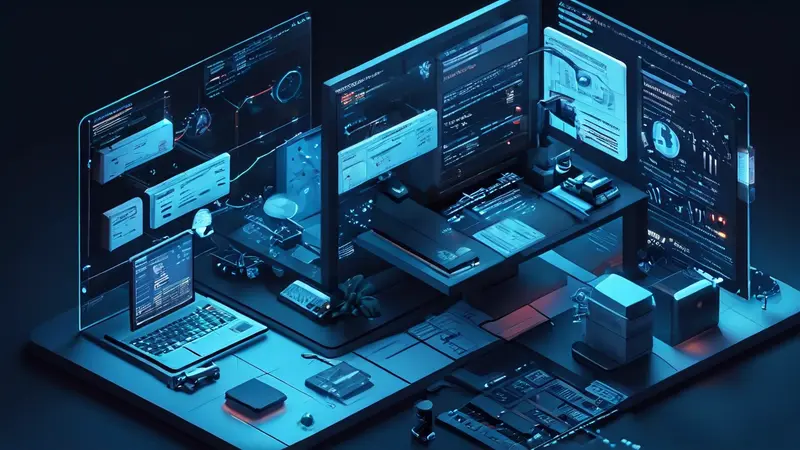
在Excel表格中实现居中的方法非常直观,通常只需几个简单的步骤即可完成:选择所需居中的单元格、点击“开始”标签页、在“对齐方式”分组中点击水平居中或垂直居中按钮。 对其中垂直居中进行详细描述:垂直居中是将单元格内容按照单元格的垂直中间线进行对齐,使得内容在单元格的上下位置均等,这在制表或报表中显得非常重要,尤其是当单元格的高度较大时,垂直居中能够让表格内容看起来更加整洁美观。
一、基础居中技巧
Excel表格通过使用“开始”标签页上的对齐功能按钮来实现单元格内容的居中。 可以进行水平居中和垂直居中的操作。
水平居中:
- 首先,打开Excel表格,使用鼠标选择您想要水平居中的单元格或单元格区域。
- 然后,点击屏幕上方的“开始”标签页,在“对齐”分组中找到“水平居中”按钮,它通常显示为两侧对齐的文字图标。
- 点击“水平居中”按钮,被选中的单元格内容就会自动调整到水平方向的中间位置。
垂直居中:
- 同样地,首先选择您想要垂直居中的单元格或单元格区域。
- 接着,点击“开始”标签页,在“对齐”分组中找到“垂直居中”按钮,它通常显示为垂直中间对齐的文字图标。
- 单击“垂直居中”按钮,所选单元格的内容就会被垂直居中。
二、合并居中
当需要将一个标题或一组文字居中显示在多个单元格之上时,可以使用合并居中的功能。
操作步骤:
- 选中需要合并居中的多个单元格。
- 在“开始”标签页的“对齐”分组中,找到“合并居中”按钮,并点击。
- 此时,所选的单元格会合并为一个大单元格,并且单元格内的内容会自动居中显示。
三、格式设置居中
除了使用快捷的对齐按钮外,还可通过设置单元格格式来实现居中,适用于需要进行更精细调整的情况。
详细步骤:
- 选择要居中的单元格。
- 右键点击并选择“格式单元格”或者是通过“开始”标签页中的“单元格格式”进入。
- 在对话框中,切换到“对齐”标签。
- 在该标签中,可以对水平对齐和垂直对齐做出选择,例如选择“居中”完成水平居中,或选择“居中”完成垂直居中。
- 配置完成后,点击“确定”即可。
四、快捷键居中
如果希望通过快捷键来快速完成居中对齐,可以使用以下快捷方式:
水平居中快捷键: Alt + H,接着按A,然后按C。
垂直居中快捷键: Alt + H,接着按A,然后按M。
五、注意事项和高级技巧
- 注意单元格中文字的数量和单元格大小。在某些情况下,如果文字太多,单元格内容可能会显示不全。
- 如果单元格已经应用了其他的合并方式,比如“合并并居中”,则需要先取消合并才能使用标准居中。
- 批量操作时,为避免重复选择单元格,可以通过点击列或行标志来选择整列或整行。
- 对于需要居中显示的大量数据,可以创建一个表格样式,并设置其水平和垂直居中,然后应用到整个工作表或数据区域,这样可以提高工作效率。
六、应用实例
- 在创建表格的标题时,常常需要用到合并居中,这样使得标题在表格上方显示更加醒目及专业。
- 在制作复杂的财务报表或数据看板时,合理的居中方式能够增加数据的可读性和美观性。
通过上述方法,我们可以灵活掌握Excel表格中的居中排版,无论是简单的文本居中还是处理复杂的报表数据,都能够有效地提高表格的整体呈现效果。
相关问答FAQs:
1. 如何将excel表格中的文字和数值居中对齐?
在excel中,要将表格中的文字和数值居中对齐,可以使用以下两种方法:
- 方法一:选择要设置对齐方式的单元格或单元格范围,然后在主页选项卡的"对齐"区域中,点击居中对齐图标,即可将文字和数值在单元格中垂直和水平居中对齐。
- 方法二:使用快捷键
Ctrl + 1打开"格式单元格"对话框,切换到"对齐"选项卡,然后选择垂直和水平对齐为"居中",点击"确定",即可将文字和数值居中对齐。
2. 如何将整个excel表格在工作表中居中显示?
如果要将整个excel表格在工作表中居中显示,可以使用以下步骤:
- 鼠标点击表格左上角的空格,选中整个表格区域。
- 在主页选项卡的"段落"区域中,点击居中对齐图标,即可将整个表格在工作表中水平和垂直居中显示。
3. 如何使excel表格中的列标题自动居中?
要使excel表格中的列标题自动居中,可以按照以下步骤进行操作:
- 首先,选中列标题所在的单元格范围。
- 然后,在主页选项卡的"段落"区域中,点击居中对齐图标,即可将列标题自动居中对齐。
- 如果需要将所有列标题都自动居中,只需选中所有列标题单元格范围,然后进行相同的对齐操作即可。





























